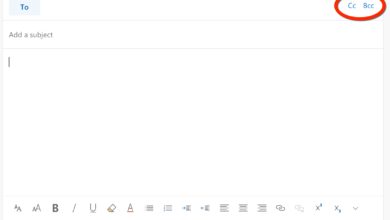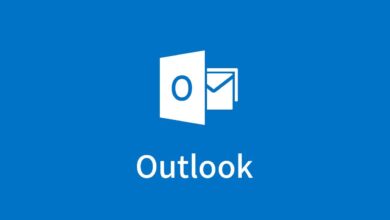La papeterie est un moyen original de faire ressortir vos messages et de les mettre en valeur. Utilisez la papeterie dans Outlook pour appliquer des polices spéciales et des images de fond aux vœux de vacances, aux invitations à des fêtes, aux annonces d’événements ou à la correspondance quotidienne. Outlook contient une liste de thèmes de papeterie intégrés que vous pouvez personnaliser pour répondre à vos besoins.
Les instructions de cet article s’appliquent à Outlook pour Microsoft 365, Outlook 2019, Outlook 2016, Outlook 2013, Outlook 2010, Outlook 2007 et Outlook 2003.
Créer un nouveau message à l’aide de la papeterie dans Outlook
Pour lancer un nouveau courriel qui utilise un thème de papeterie dans Outlook :
-
Sélectionnez Accueil.
-
Allez à la page Volet des dossiers et sélectionnez Courrier électronique. Ou bien, appuyez sur Ctrl+1.
-
Allez à la page Accueil et sélectionnez Nouveaux articles > Utilisation des messages électroniques > Plus d’articles de papeterie. Dans Perspectives 2003, sélectionnez Actions > Nouveau message électronique utilisant > Plus d’articles de papeterie.
-
Mettez en évidence la papeterie souhaitée. Un aperçu de chaque thème apparaît dans le volet Échantillon.
-
Pour rendre certains des textes du thème plus clairs, sélectionnez le Couleurs vives cochez la case. Effacez la Couleurs vives cochez la case pour utiliser des couleurs ternes.
L’aperçu change pour montrer à quoi ressemble le thème sélectionné avec et sans couleurs vives, graphiques actifs et images de fond.
-
Pour utiliser des éléments de thème tels que les lignes horizontales et les puces qui ont un aspect 3D, sélectionnez le Graphiques actifs cochez la case. Effacez la Graphiques actifs cochez la case pour utiliser des éléments plats.
-
Pour ajouter l’image de fond du thème, sélectionnez le Image de fond cochez la case. Effacez la Image de fond cochez la case pour utiliser un fond de couleur unie.
-
Sélectionnez OK.
-
La papeterie que vous avez choisie est utilisée dans le nouveau message. Composez le message et envoyez-le.
-
Pour trouver et utiliser rapidement ce thème de papeterie dans un autre message, rendez-vous sur le site Accueil et sélectionnez Nouveaux articles > Utilisation des messages électroniques. Le modèle de papeterie apparaît ci-dessus Plus d’articles de papeterie.
Vous pouvez également créer vos propres modèles Outlook personnalisés pour styliser et même utiliser du texte souvent répété dans vos courriels. Une fois que vous avez créé un nouveau modèle, vous pouvez l’utiliser à peu près de la même manière que les modèles prédéfinis.